Vīruss aizver pārlūkprogrammu, bloķē un nesniedz lejupielādi pretvīrusu - ko darīt?
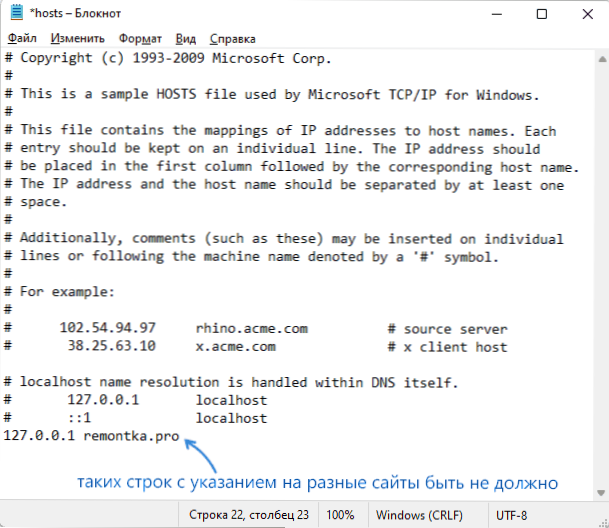
- 3561
- 456
- Juan Beer
Nesen ir izplatījušies vīrusi, kas papildus viņu galvenajām "aktivitātēm" neļauj pārlūkprogrammai palaist, un, ja tas sākas, tie bloķē pretvīrusu vietas un ļaunprātīgu programmu dzēšanas līdzekļus, kā arī datoru vietnes (ieskaitot datoru vietas (ieskaitot mans). Tas viss apgrūtina šādu vīrusu noņemšanu iesācējiem lietotājiem.
Šajos norādījumos, ko var darīt, ja saskaraties ar faktu, ka jūsu datoram ir kaitīga programma, vīruss vai kalnrači, bet kaut ko nav iespējams izdzēst, lai to izdzēstu. Aprakstītās darbības ir piemērotas Windows 11, Windows 10 un 7.
Kā atbloķēt pretvīrusu vietnes
Pirmkārt: gandrīz visi šāda veida bloķēšanas piekļuve pretvīrusu vietnēm, izmantojot resursdatoru failu. Jūs varat to rediģēt un noņemt bloķēšanu, vairāk par to rakstā, kā mainīt resursdatora failu.
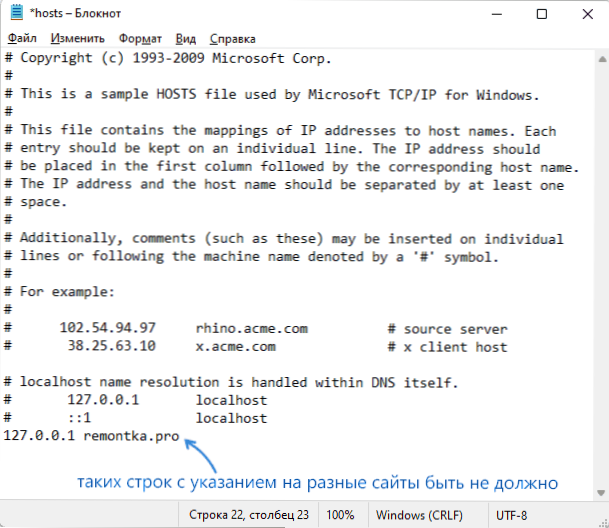
Pietiks, lai noņemtu visas līnijas, kas nesākas no režģa nozīmītes (tomēr jūs varat vienkārši izdzēst visu resursdatora faila saturu - rezultāts būs tāds pats), pēc tam saglabāt failu un pārbaudīt, vai problēma bija atrisināts ar vēlamo vietu atvēršanu. Windows ugunsmūris var arī palīdzēt atvienot Windows ugunsmūri, kurā var konfigurēt vietņu bloķēšanas noteikumus.
Šajā scenārijā ir iespējama situācija, ka tūlīt pēc līnijas rediģēšanas ar antivīrusu vietu bloķēšanu atkal parādīsies, jo ļaunprātīgais process darbojas fonā. Šajā gadījumā jūs varat mēģināt atrast ļaunprātīgus procesus un pabeigt tos, izmantojot CrowdInspect, ar nosacījumu, ka šī lietderība netiks bloķēta (un kā to lejupielādēt, ja pārlūks ir slēgts - tālāk rakstā) un tikai pēc tam veiciet rediģēšanas resursdatoru failu. Un, ja jūs zināt īpašo vīrusa procesu - varat mēģināt to aizvērt uzdevuma dispečerā vai procesa izpētē (lietderība, pieejama Microsoft vietnē).
Kā lejupielādēt pareizo komunālo pakalpojumu, ja vīruss aizver pārlūku
Sākumā es iesaku mēģināt izmantot drošo režīmu ar tīkla atbalstu - iespējams, šajā režīmā jūsu pārlūkprogramma darbosies regulāri (ar nosacījumu, ka vietnes nav bloķētas resursdatoru failā). Materiāli par tēmu: Kā doties uz drošo Windows 11 režīmu, kā doties uz Safe Windows 10 režīmu.
Ja jūs nevarat padarīt vietnes atvērtas vai pārlūks joprojām tiek slēgts, jūs vienmēr varat lejupielādēt pareizo utilītu vai pretvīrusu viedtālrunī (vai citam datoram vai klēpjdatoram) un pēc tam vienkārši kopējiet augšupielādēto failu USB kabelē vai pārvietot uz datoru vai pārvietot uz failu.
Kā noņemt vīrusu, kas aizver pārlūku un novērš pretvīrusu
Pirmkārt, pārbaudiet, vai ir iespējams noņemt ierobežojumus pretvīrusu un pārlūkprogrammu palaišanai, kā aprakstīts instrukcijās, operācija tiek atcelta, pateicoties šī datora ierobežojumiem (piemēroti citiem ziņojumiem vai to prombūtnei).Ja iepriekšējā pieeja nepalīdzēja, noņemšanai mēs varam izmantot pretvīrusu ar ielādējošu zibatmiņas disku (vīruss noteikti netraucēs to palaišanu), bet vispirms es iesaku šādas iespējas, pastāv liela varbūtība, ka ļaunprātīgā programmatūra “ ilgojos pēc viņiem:
- Rogukiller - es to iesaku, nevis adwcleaner, jo pēdējo parasti bloķē šādi vīrusi.
- RKILL ļaunprātīgas programmatūras noņemšanas rīks ir īpaši izveidots, lai apietu attiecīgās ļaunprātīgās programmatūras noteikšanu un bloķēšanu.
Ja šie rīki nav palīdzējuši, labākais un efektīvākais risinājums būs lejupielādēt DR.Tīmekļa izārstēšana! (Oficiālā lapa vēlamās opcijas lejupielādei ir https: // freee.Drweb.ru/ AID_ADMIN/), izveidojiet ielādējošu zibatmiņu ar šo pretvīrusu (ja .EXE fails zibatmiņas diska izveidošanai netiek palaists vīrusa dēļ, tajā pašā lapā jūs varat lejupielādēt ISO failu un rakstīt to zibatmiņā, izmantojot programmas, lai izveidotu zibatmiņas diska ielādi), ielādēt no šī zibatmiņas diska un veikt skenēšanu un vīrusu noņemšana.
Ja jums joprojām ir jautājumi vai jums nav skaidrs, kā veikt kādu no darbībām - atstājiet komentāru, es centīšos palīdzēt.
- « Windows 11 iestatījumi bezmaksas programmā thisiswin11
- Kā noņemt Google Chrome lasīšanas sarakstu »

